AWS Workspacesとは
簡潔にいうとWindowsまたはLinuxのデスクトップ環境がすぐにセットアップでき、使えるようにするサービスです。virtual boxやVMwareと違い、osを自分で用意する必要がないのですぐにセットアップできます。
WSLとは
WSLとはWindows Subsystem for Linuxの略であり、Windows 10からLinuxを利用するための仕組みです。WSLを使うことによって、Windows10のコマンドライン環境がLinux環境にすることができます。例えばubuntuをインストールした場合ubuntuのシェル「bash」を使うことができ、bashからWindows10のフォルダやファイルなどを閲覧することができます。
AWS WorkspacesでWSLは使えるか
2つを組み合わせて実行できるかを検証します。
前提条件
・AWS WorkspacesでStandard with Windows 10をインストールし、起動できるようにしていること。
GUIでインストールを試みる
まずはGUI環境でWSLが使えるかどうか調べます。こちらを参考に試してみます。
まず、コントロールパネルから プログラムと機能 を選択し、 Windowsの機能の有功化または無効化 をクリック。 Windows Subsystem for Linux にチェックを入れてPCを再起動します。
これができません。通常のWindowsと違うため「Windowsの機能の有功化または無効化」をクリックすると、サーバーマネージャーが立ち上がってしまいます。
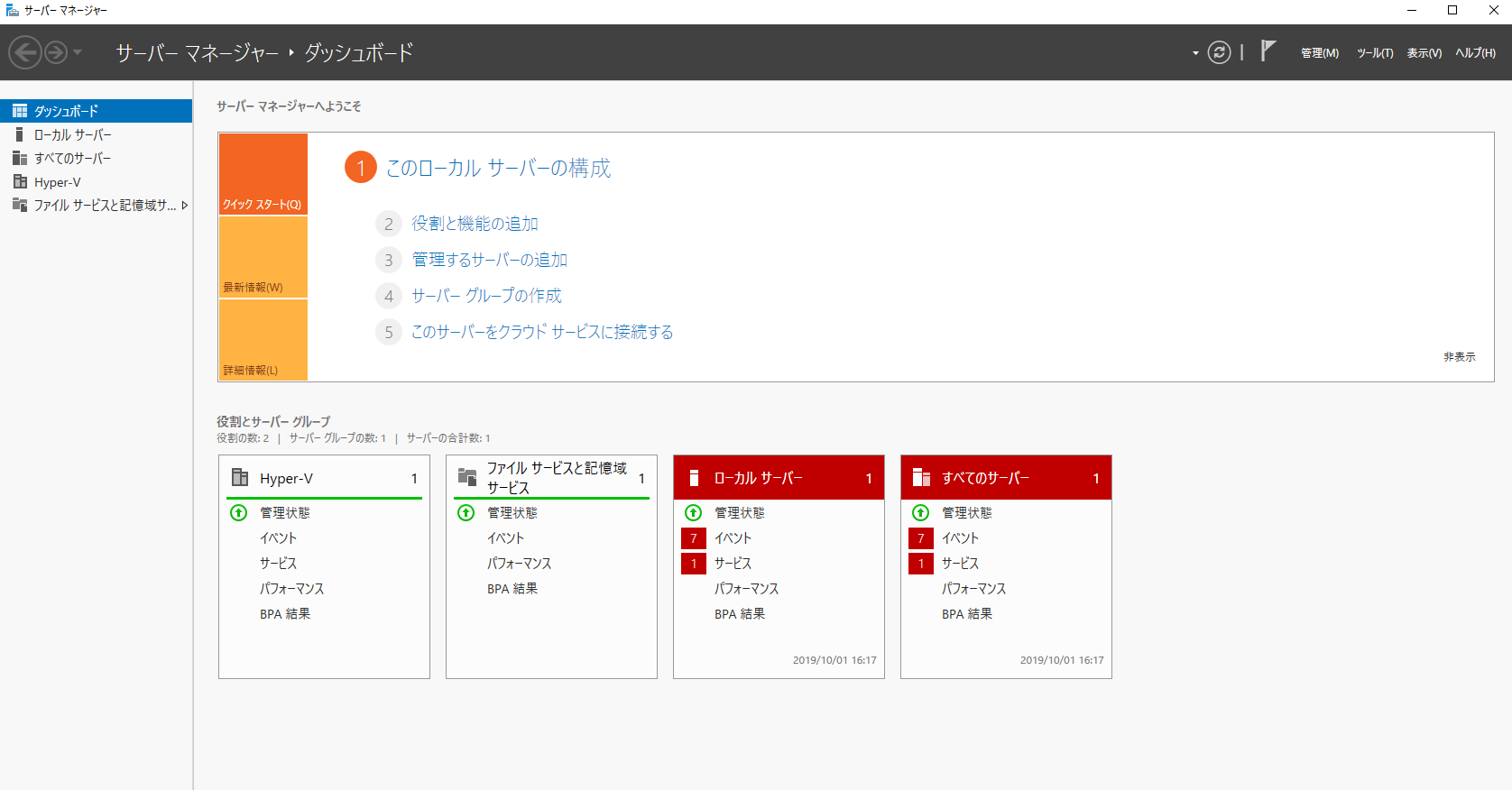
次にMicrosoft StoreがWindows内にありません。ブラウザからMicrosoft Storeのubuntuへのリンクを見つけたので飛んでみましたが、サインインを求められたので、メールアドレスをWorkspacesで登録したメールアドレスを入力してみましたが、アカウントが存在しませんと出てしまいました。
AWSでMicrosoftアカウントが作成されて、Windowsが使えるようになったわけではなく、AWSが独自にosを使えるようにしてくれたようです。
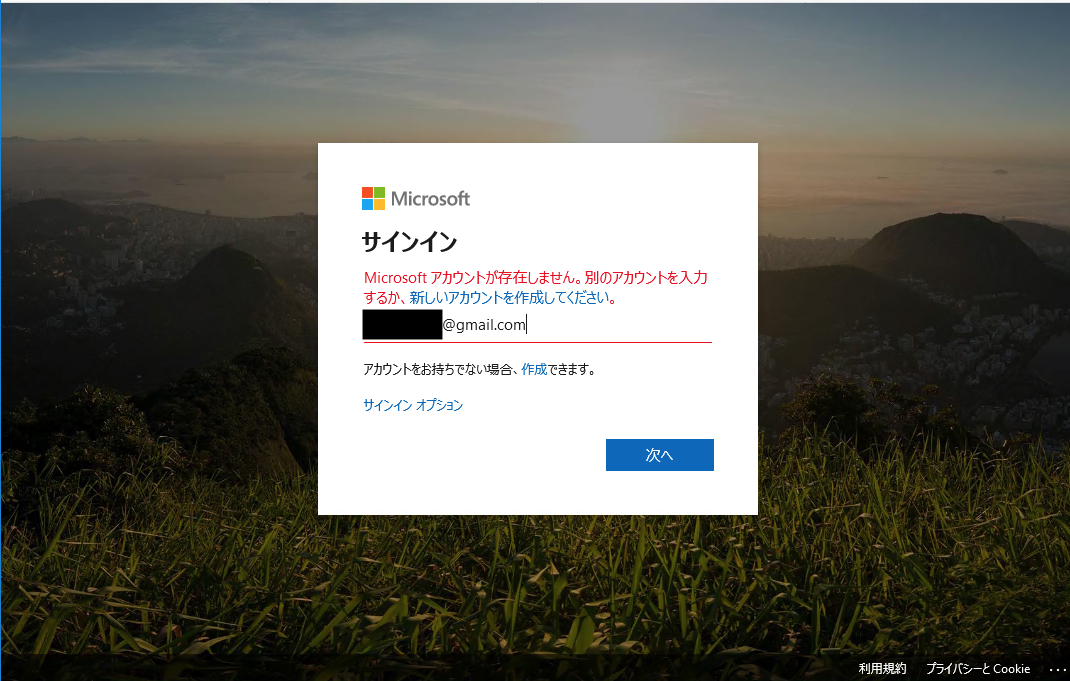
CUIでインストールを試みる
次にCUI環境でWSLが使えるか調べます。こちらを参考に試します。
Enable-WindowsOptionalFeature -Online -FeatureName Microsoft-Windows-Subsystem-Linux
PowerShellの管理権限プロンプトで上記を入力してみると

となってしまいエラーが出てしまいます。
結論
AWS Workspaces上のStandard with Windows10ではWSLは使えませんでした。 私の考えですがこの記事同様に二重にosを使いたいなら、もう一つAWS Workspacesを使ってねというAmazonからのメッセージなのでしょうか


